Apple CarPlay bietet eine sichere und nahtlose Möglichkeit, auf iOS-Apps auf dem Infotainment Ihres Autos zuzugreifen. Mit Siri an Bord können Sie Anrufe tätigen, Texte senden und Karten freihändig verwenden. Manchmal funktioniert CarPlay jedoch einfach nicht mehr. Dies kann auf Verbindungsprobleme, eine falsche Einrichtung oder andere Gründe zurückzuführen sein.
Außerdem sind Berichten zufolge viele Benutzer nach dem Update auf iOS 15 mit diesem Problem konfrontiert. Sehen wir uns an, wie häufige Probleme mit Apple CarPlay behoben werden können.
- Vorprüfungen
- Die richtige Einrichtung von Apple CarPlay
- So beheben Sie Apple CarPlay-Konnektivitätsprobleme
- So beheben Sie das Problem mit Apple CarPlay Siri
- Wenn nichts funktioniert, setzen Sie die iPhone-Einstellungen zurück
Vorabprüfungen
- Stellen Sie sicher, dass sowohl Ihr Auto als auch Ihr iPhone CarPlay unterstützen.
- Wenn Ihr Fahrzeug CarPlay nicht unterstützt, ziehen Sie ein Upgrade auf ein ICE (In-Car Entertainment) eines Drittanbieters in Betracht.
- Laden Sie das neueste iOS-Update herunter und installieren Sie es.
- Überprüfen Sie, ob das Infotainment Ihres Autos auf die neueste Firmware aktualisiert ist; Hilfe finden Sie auf der Website des Herstellers.
- Überprüfen Sie auf in Konflikt stehende Geräte. Trennen Sie andere drahtlose Geräte auf Ihrem iPhone. Prüfen Sie, ob CarPlay jetzt funktioniert.
- Stellen Sie eine ausreichende Stromversorgung für das Infotainment des Fahrzeugs sicher.
- Starten Sie das iPhone neu und prüfen Sie, ob es einen Unterschied macht.
Wenn Ihr CarPlay immer noch nicht funktioniert, lesen Sie weiter. Ich habe die häufigsten CarPlay-Probleme neben bewährten Lösungen aufgelistet.
Die richtige Einrichtung von Apple CarPlay
CarPlay neigt dazu, Fehler zu werfen, wenn es nicht richtig eingerichtet ist. Unterdessen können unvollständige Einstellungen auch zu brenzligen Verbindungen führen. Um CarPlay-Probleme zu vermeiden, können Sie die folgenden Schritte ausführen.
1. CarPlay aktivieren
Es reicht nicht aus, dass Ihr iPhone CarPlay unterstützt. Sie müssen die Funktion aktivieren. Manchmal stört die Einstellung der Bildschirmzeit CarPlay. Daher müssen Sie nach der Aktivierung von CarPlay auch bestimmte Einstellungen für die Bildschirmzeit anpassen.
- Gehen Sie zu den iPhone-Einstellungen .
- Tippen Sie auf Allgemein → CarPlay .
- Wählen Sie Ihr Fahrzeug aus den Verfügbaren Fahrzeugen aufführen.
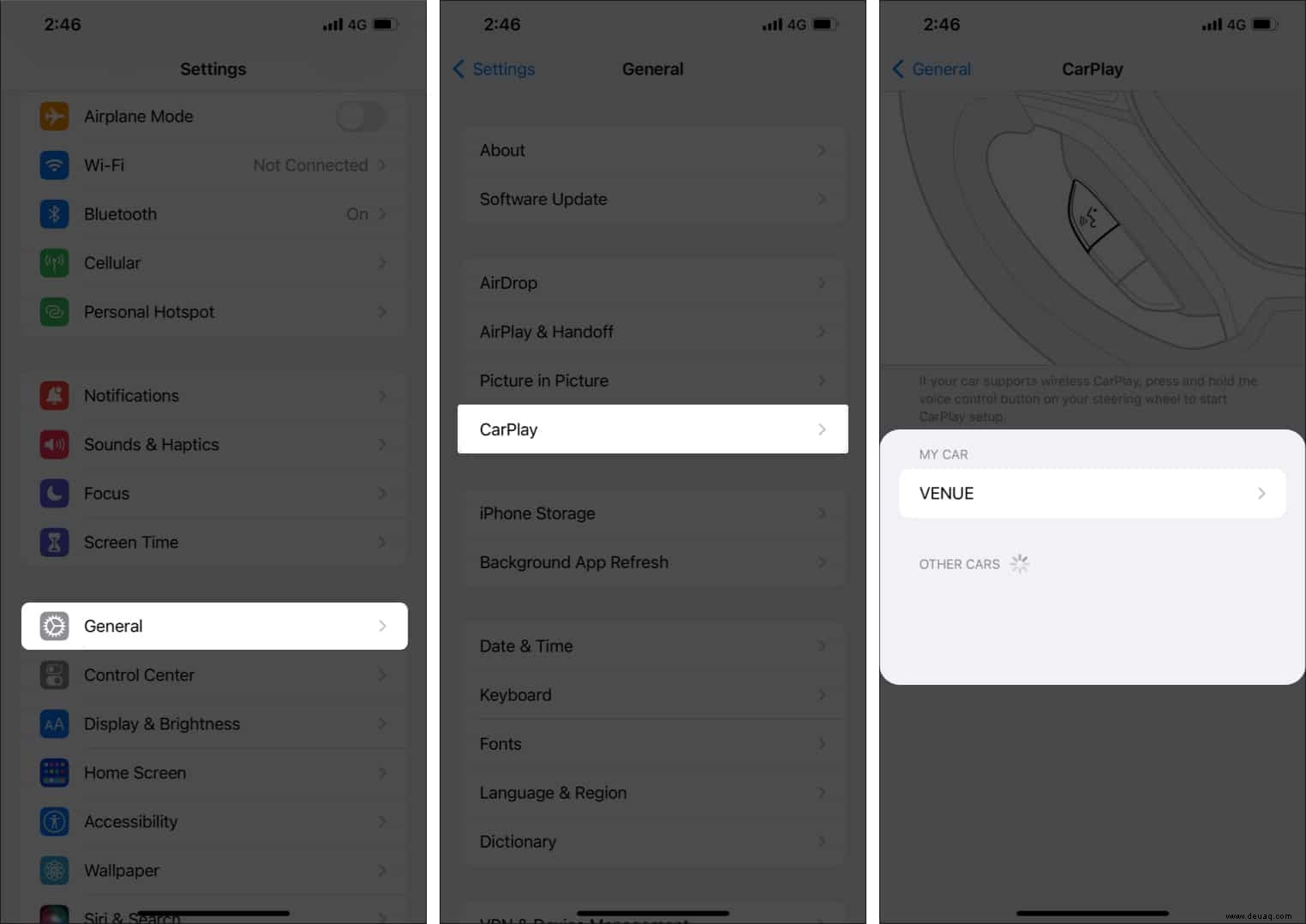
2. Bildschirmzeiteinstellung ändern
- Gehen Sie zu Einstellungen .
- Öffnen Sie Bildschirmzeit .
- Wählen Sie Inhalts- und Datenschutzbeschränkungen aus .
- Tippen Sie auf Zugelassene Apps .
- Schalten Sie CarPlay ein .
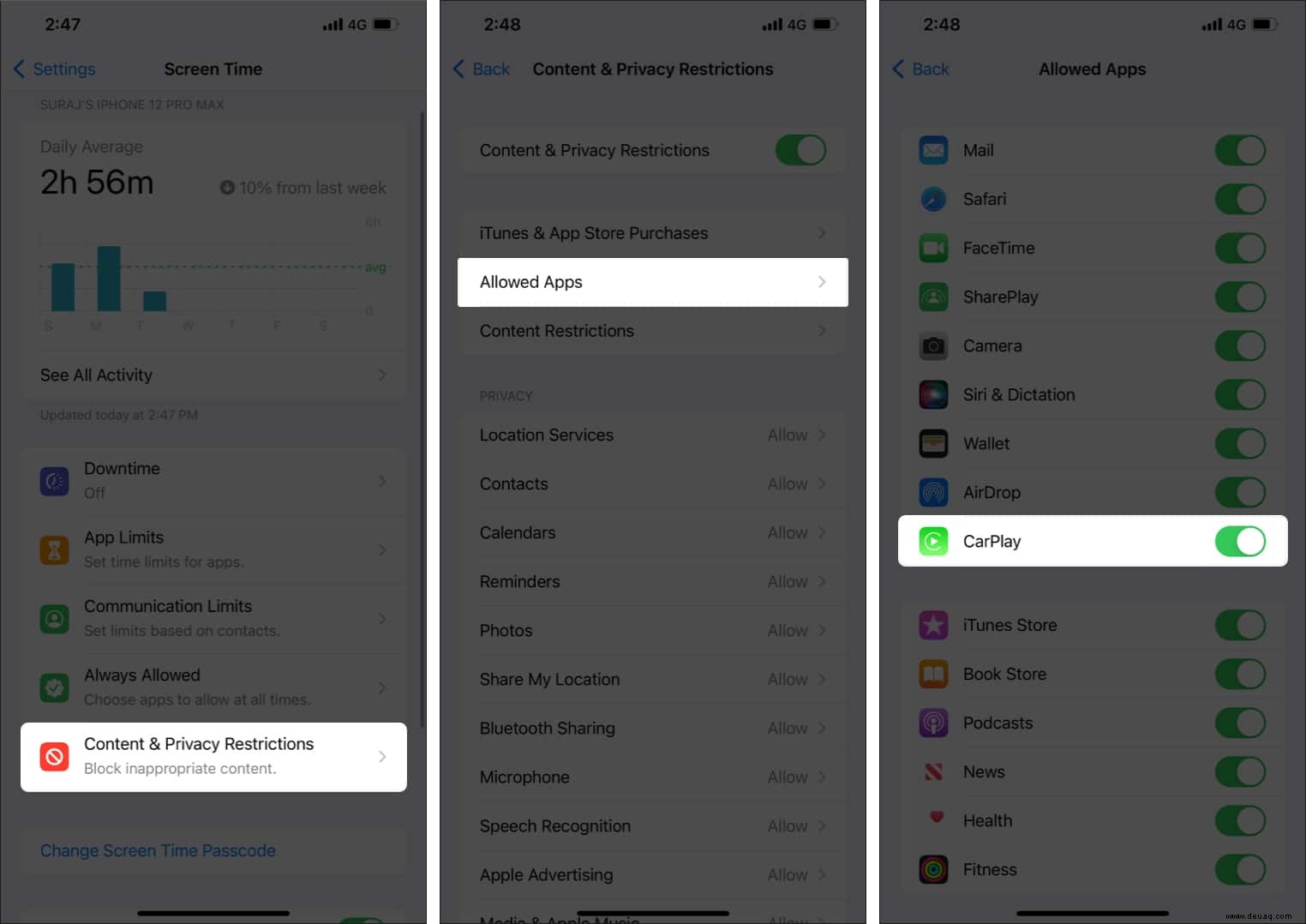
3. Deaktivieren Sie den eingeschränkten USB-Modus
Der eingeschränkte USB-Modus wurde entwickelt, um Hacking-Versuche in iOS abzuwehren. Die Funktion hindert Hacker daran, mit Tools wie Pegasus in iPhones einzudringen. Allerdings blockiert der eingeschränkte USB-Modus auch CarPlay. Führen Sie die folgenden Schritte aus, um es zu deaktivieren.
- Öffnen Sie Einstellungen .
- Tippen Sie auf Face ID &Code .
- Geben Sie Ihren Passcode ein .
- Scrollen Sie nach unten und aktivieren Sie USB-Zubehör .
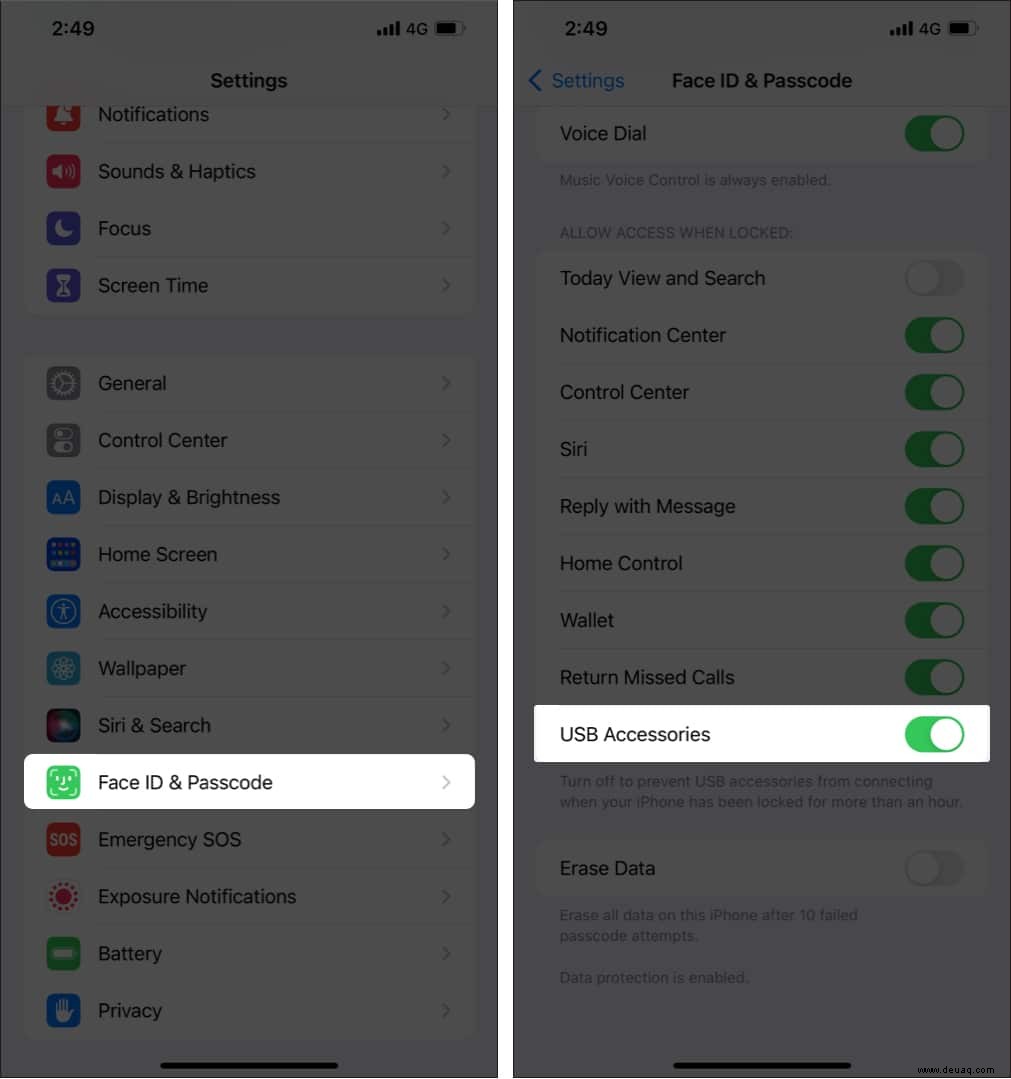
Hinweis : Der Schritt ist nur gültig, wenn Sie die kabelgebundene Version von Apple CarPlay verwenden. Erwägen Sie, die USB-Beschränkung nach der Verwendung von CarPlay zu aktivieren. Sonst ist Ihr iPhone anfällig für Bedrohungen.
So beheben Sie Apple CarPlay-Konnektivitätsprobleme
Apple CarPlay ist mehr als nur ein Tool zur Bildschirmspiegelung für Ihr Auto. Jede CarPlay-App ist für das beste Freisprecherlebnis optimiert. CarPlay funktioniert durch die Synchronisierung von iPhone-Daten in Echtzeit. Verbindungsprobleme sind bei CarPlay sehr häufig. Unten sind einige der häufigsten CarPlay-Konnektivitätsprobleme und deren Behebung aufgeführt.
1. Verbindungen prüfen
Stellen Sie sicher, dass das Lightning-Kabel richtig mit CarPlay verbunden ist. Stellen Sie bei drahtlosen Varianten sicher, dass Wi-Fi und Bluetooth eingeschaltet sind. Starten Sie das Auto neu und stellen Sie eine neue CarPlay-Sitzung her.
2. Wechseln Sie bei Bedarf das USB-Kabel
Lightning-Steckverbinder sind berüchtigt dafür, leicht zu brechen und aufzugeben. Überprüfen Sie, ob das Kabel ersetzt werden muss. Manchmal lagern sich Flusen und andere Ablagerungen im Lightning Port ab. Spülen Sie es mit einer kleinen Bürste aus oder blasen Sie einfach etwas Luft. Versuchen Sie, ein neues Lightning-Kabel zu besorgen, und prüfen Sie, ob CarPlay eine Verbindung herstellt.
3. Vergessen Sie CarPlay und verbinden Sie es erneut
Sie haben bereits festgestellt, dass das Lightning-Kabel ordnungsgemäß funktioniert. Lassen Sie uns nun das Auto entkoppeln und CarPlay erneut verbinden. So können Sie CarPlay vergessen und erneut verbinden.
- Öffnen Sie Einstellungen → Allgemein .
- Tippen Sie auf CarPlay .
- Wählen Sie die Fahrzeugmarke aus und Modell .
- Tippen Sie auf Dieses Auto vergessen .
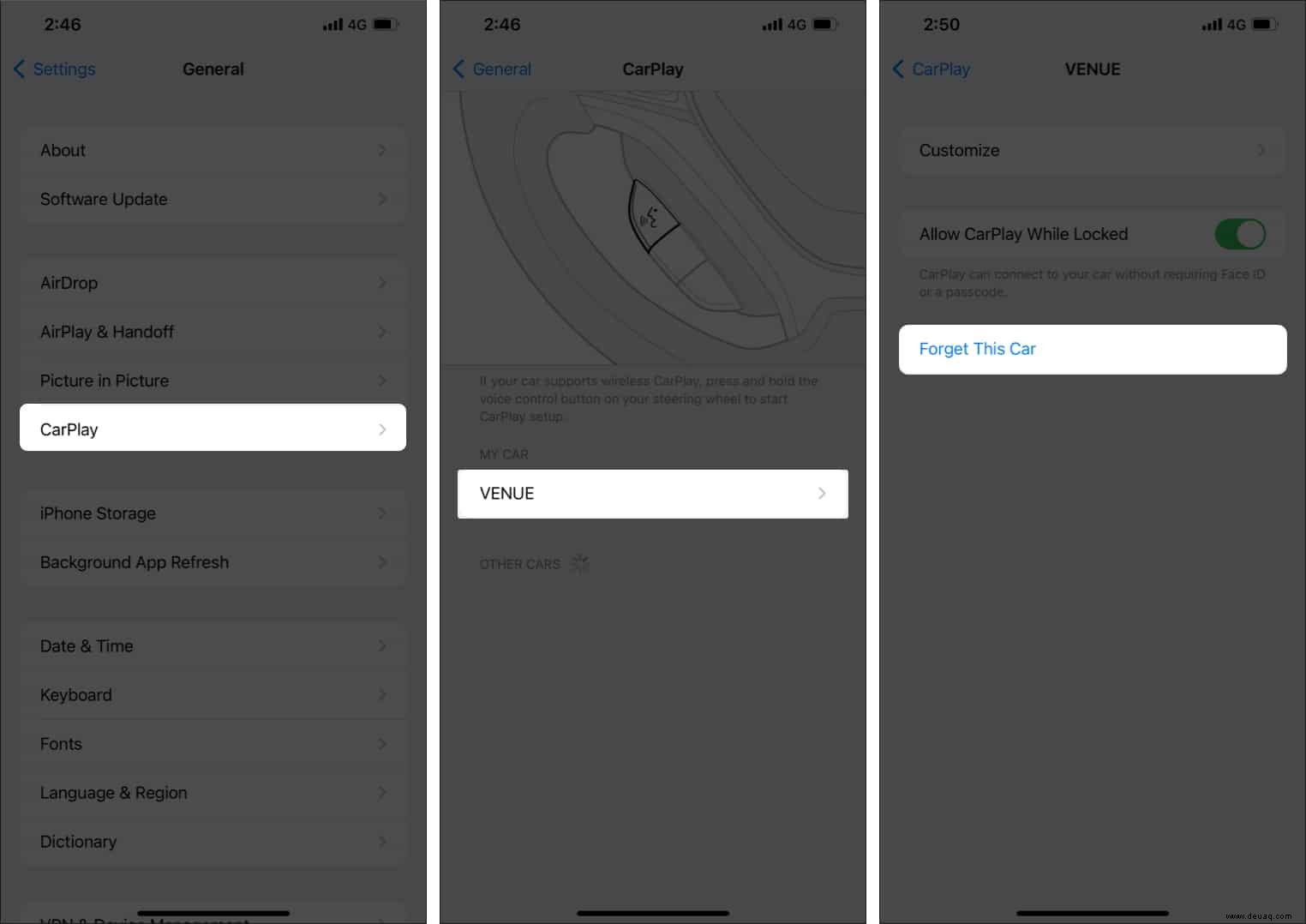
- Neu starten Ihrem Fahrzeug und verbinden Sie CarPlay erneut.
Wenn das Problem weiterhin besteht, fahren Sie mit dem nächsten Schritt fort.
So beheben Sie das Problem mit Apple CarPlay Siri
Meiner Meinung nach ist Siri eines der nützlichsten CarPlay-Features. Es macht die Verwendung von CarPlay und die Erledigung von Aufgaben mühelos. Bevor Sie das alles tun, müssen Sie Siri mit CarPlay aktivieren. Führen Sie dazu die folgenden Schritte aus:
- Gehen Sie zu Einstellungen → Siri &Suchen .
- Aktiviere alle folgenden Optionen.
- Hören Sie auf Hey Siri .
- Drücken Sie die Seitentaste für Siri.
- Siri zulassen, wenn gesperrt .
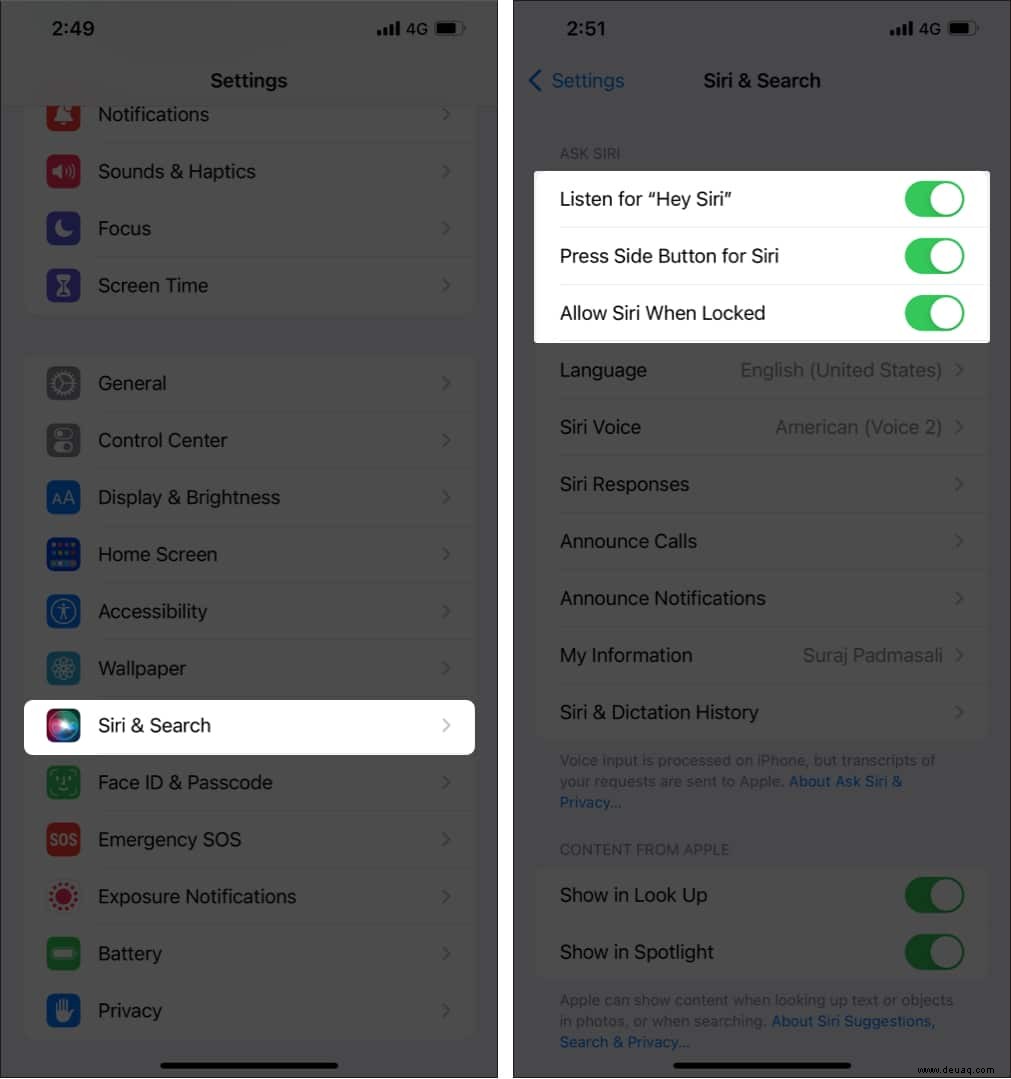
Wenn nichts funktioniert, setzen Sie die iPhone-Einstellungen zurück
Setzen Sie als letzten Ausweg Ihre iPhone-Einstellungen zurück. Im Idealfall sollte das Zurücksetzen Konflikte zwischen Apps und sogar Verbindungsprobleme lösen. Setzen Sie Ihr iPhone auf die Werkseinstellungen zurück und richten Sie eine neue CarPlay-Verbindung ein.
- Gehen Sie zu den Einstellungen → Allgemein → iPhone übertragen oder zurücksetzen .
- Tippen Sie auf Zurücksetzen .
- Tippen Sie auf Alle Einstellungen zurücksetzen .
- Wählen Sie Netzwerkeinstellungen zurücksetzen wenn Sie Probleme mit der CarPlay-Verbindung haben.
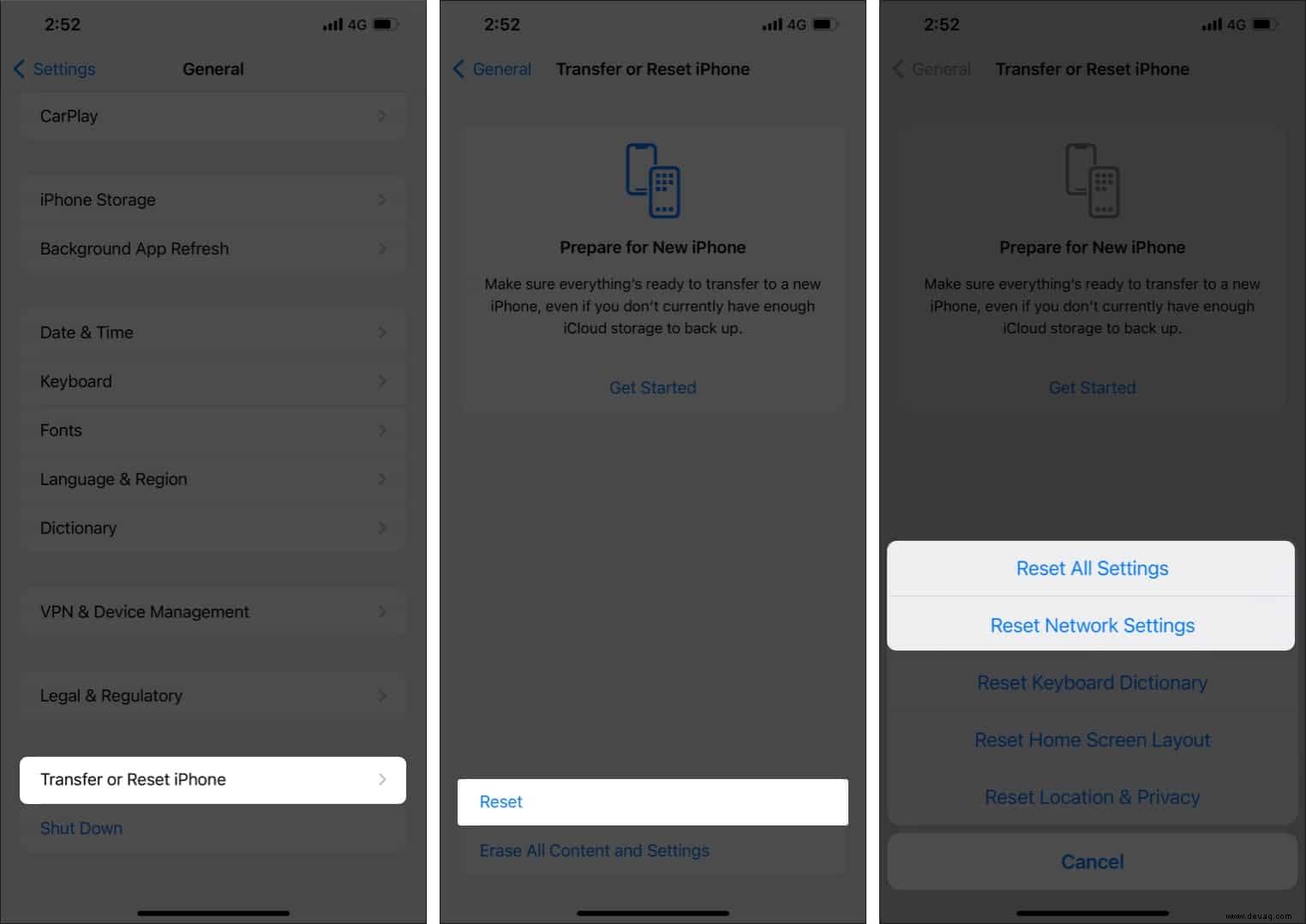
- Geben Sie den iPhone-Passcode ein wenn Sie dazu aufgefordert werden.
So können Sie das Apple CarPlay-Problem beheben. Wir hoffen, dass Ihr Apple CarPlay betriebsbereit ist. Einige Automodelle, wie der 2019 Toyota Camry, Camry HV, Corolla Hatchback und Avalon HV, scheinen mehrere CarPlay-Probleme zu haben.
Wenn Sie betroffene Automodelle besitzen, wenden Sie sich an den Hersteller und fragen Sie nach einem Firmware-Update. Behalten Sie zu guter Letzt Ihre Augen immer auf der Straße und verwenden Sie Siri, um CarPlay zu steuern.
Weiterlesen:
- 5 Apple CarPlay-Tipps, die jeder Autofahrer kennen sollte
- Beste Autoradios mit Apple CarPlay
- Beste Apple CarPlay-Apps für das iPhone